I criminali informatici e i truffatori dannosi spesso trovano il modo di mascherare i loro schemi come legittimi e affidabili. Un ottimo esempio di questo è il malware FastSupport. L'applicazione reale è completamente legittima, distribuita da LogMeln Inc, e utilizza il set di strumenti GoToAssist per fornire supporto remoto ai clienti.
Mentre l'app stessa viene spesso utilizzata dai tecnici per aiutare chi ha bisogno di supporto IT, truffatori e sviluppatori di malware l'hanno dirottata e creato infezioni pericolose. Concedere l'accesso remoto alla persona sbagliata potrebbe comportare il furto dei tuoi dati e, in alcuni scenari, potrebbero truffarti anche per i tuoi soldi.
Quindi, cosa puoi fare per rimuovere il malware FastSupport ed evitare truffe utilizzando il software? Continua a leggere per scoprirlo.
Cos'è FastSupport.com?
Il sitoweb FastSupport.com è completamente legittimo e viene utilizzato da professionisti per connettersi al computer e fornire supporto remoto. Tuttavia, ha i suoi pericoli, poiché gli utenti malintenzionati spesso cercano di connettersi al tuo dispositivo per rubare le tue informazioni o mettere in atto una truffa del supporto tecnico.
Questi truffatori di solito si atteggiano a tecnici di grandi aziende, come Microsoft o Amazon, e portano avanti varie truffe. Alcuni esempi sono le truffe sui rimborsi, le truffe antivirus e le truffe sull'annullamento degli ordini.
Oltre a utilizzare il software legittimo per truffare utenti ignari, gli hacker possono anche creare un sito Web FastSupport falso e farti scaricare malware. Sfortunatamente, gli individui malintenzionati sono in grado di creare cloni quasi perfetti di siti Web legittimi e indurti a scaricare software loschi o inserire dati sensibili.
Come rimuovere il malware FastSupport.com
Utilizzare i seguenti metodi per rimuovere il malware Fastsupport.com:
csr8510 a10 errore del driver Windows 10
Metodo 1. Disattiva le notifiche del browser
Uno dei modi più comuni in cui il malware FastSupport.com sfrutta il tuo browser è abilitare le notifiche. Questo potrebbe disturbarti a livello di sistema, a seconda delle tue impostazioni. Fortunatamente, è abbastanza facile rimuovere le notifiche dal tuo browser, anche se le hai già approvate.
Disattiva le notifiche in Google Chrome
- Digita il seguente link nella barra degli indirizzi: chrome://impostazioni/content/notifiche
- Controlla le notifiche consentite. Se vedi qualcosa fuori dall'ordinario, fai clic su Più azioni icona (visualizzata da tre punti disposti verticalmente) e scegliere Bloccare .

- Blocca tutte le notifiche che non riconosci. Più comunemente, i siti Web con indirizzi strani tendono ad essere notifiche di adware.
Disattiva le notifiche in Firefox
- Fare clic sul pulsante del menu, quindi selezionare Opzioni dal menu contestuale.
- Selezionare Privacy e sicurezza dal riquadro sinistro della finestra. Scorri verso il basso fino a Permessi e fare clic su il Impostazioni pulsante accanto a Notifiche .
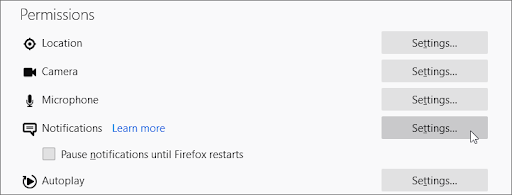
- Controlla le notifiche consentite. Se vedi qualcosa fuori dall'ordinario, apri il menu a discesa e scegli Bloccare .
- Clicca sul Salvare le modifiche dopo aver rimosso tutte le notifiche indesiderate e i siti Web sospetti.
Disattiva le notifiche in Safari
- Apri una finestra di Safari, quindi scegli Safari → Preferenze utilizzando la barra dei menu in alto del tuo Mac.
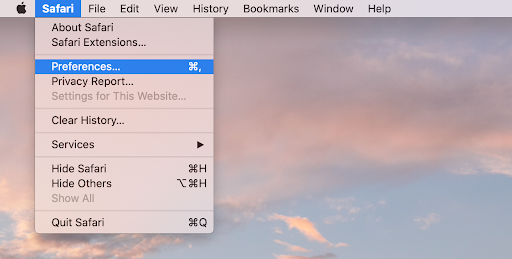
- Passa al Siti web scheda, quindi seleziona Notifiche nel menu di sinistra.
- Scegli le notifiche del sito web che desideri disattivare. Blocca tutte le notifiche che non riconosci. Più comunemente, i siti Web con indirizzi strani tendono ad essere notifiche di adware.
Disattiva le notifiche in Microsoft Edge
- Clicca sul Impostazioni e altro nell'icona in alto a destra della finestra, quindi seleziona Impostazioni dal menu contestuale.
- Passa al Cookie e autorizzazioni del sito scheda, quindi fare clic su Notifiche .
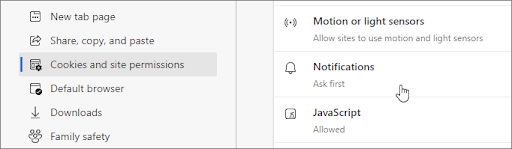
- Controlla le notifiche consentite. Se vedi qualcosa fuori dall'ordinario, fai clic su Più azioni icona (visualizzata da tre punti disposti orizzontalmente) e scegliere Bloccare .
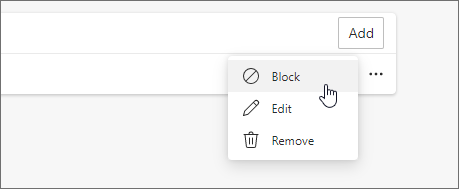
- Blocca tutte le notifiche che non riconosci. Più comunemente, i siti Web con indirizzi strani tendono ad essere notifiche di adware.
Disattiva le notifiche in Opera
- Digita il seguente link nella barra degli indirizzi: opera://impostazioni/contenuto/notifiche
- Controlla le notifiche consentite e blocca qualsiasi cosa sospetta che non hai abilitato tu stesso. Per farlo, clicca su Più azioni (3 punti verticali) e selezionare Bloccare dal menu contestuale.
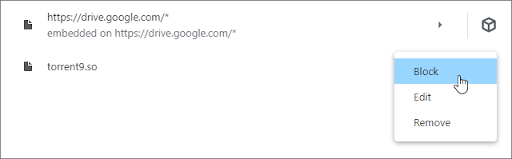
- Blocca tutte le notifiche che non riconosci. Più comunemente, i siti Web con indirizzi strani tendono ad essere notifiche di adware.
Metodo 2. Rimuovi le estensioni sospette dal tuo browser
Alcune estensioni del browser potrebbero essere dannose, causando la visualizzazione di annunci canaglia su tutto il browser e persino sui siti Web che visiti. Per assicurarti che le tue estensioni siano tutte affidabili, segui i metodi seguenti e rimuovi tutto ciò che ti fa alzare un sopracciglio.
Rimuovi le estensioni in Google Chrome
- In Google Chrome, fai clic su Di più icona (visualizzata da tre punti disposti verticalmente) e scegliere Più strumenti → Estensioni .
- In alternativa, puoi accedere alla pagina Estensioni digitando chrome://estensioni nella barra degli indirizzi.
- Verifica se noti estensioni sospette. Ad esempio, le estensioni che non riconosci o quelle che sembrano imprecise e provengono da un'azienda sconosciuta.
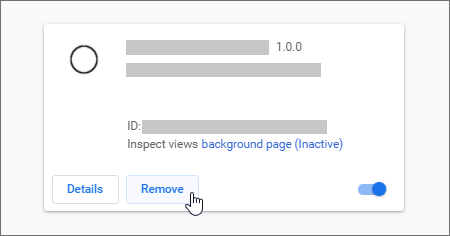
- Per disinstallare le estensioni che non desideri mantenere sul tuo dispositivo, fai clic su Rimuovere pulsante.
Rimuovere le estensioni in Firefox
- In Mozilla Firefox, fai clic sul pulsante del menu, quindi seleziona Componenti aggiuntivi e temi dal menu contestuale.
- Passa al Estensioni scheda. Qui, controlla se noti estensioni sospette. Ad esempio, le estensioni che non riconosci o quelle che sembrano imprecise e provengono da un'azienda sconosciuta.
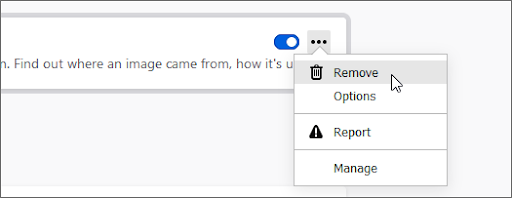
- Per disinstallare le estensioni che non desideri mantenere sul tuo dispositivo, fai clic su Più azioni pulsante e selezionare Rimuovere dal menu contestuale.
Rimuovere le estensioni in Safari
- Apri una finestra di Safari, quindi scegli Safari → Preferenze utilizzando la barra dei menu in alto del tuo Mac.
- Passa al Estensioni scheda e seleziona un'estensione che desideri rimuovere. Clicca sul Disinstalla pulsante per rimuoverlo dal tuo Mac.
- Ti consigliamo di rimuovere tutte le estensioni che non riconosci o sai di non aver installato manualmente.
Rimuovere le estensioni in Microsoft Edge
- In Microsoft Edge, digita il seguente collegamento nella barra degli indirizzi: edge://estensioni/
- Trova qualsiasi estensione che desideri disinstallare, quindi fai clic su Rimuovere pulsante.
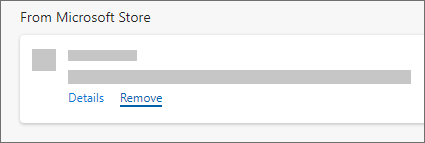
- Assicurati di rimuovere tutte le estensioni sospette. Ad esempio, le estensioni che non riconosci o quelle che sembrano imprecise e provengono da un'azienda sconosciuta.
Rimuovere le estensioni in Opera
- In Opera, fai clic sul menu principale vicino all'angolo in alto a sinistra, quindi vai a Estensioni → Estensioni .
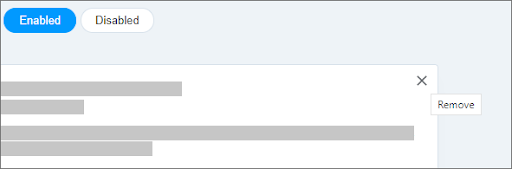
- Trova qualsiasi estensione sospetta che desideri disinstallare. Clicca il X pulsante vicino all'angolo in alto a destra per disinstallarlo.
Metodo 3. Eseguire una scansione antivirus
Esistono tantissime soluzioni antivirus che ti aiutano a mantenere il tuo dispositivo al sicuro. La maggior parte delle applicazioni premium ha il rilevamento delle minacce in tempo reale, quindi non devi preoccuparti troppo. Tuttavia, se non ne hai, ti consigliamo di dare un'occhiata alle nostre offerte nel Antivirus Dipartimento.
Per chi cerca una soluzione gratuita, lo consigliamo Malwarebytes per la scansione e la rimozione di malware dal tuo dispositivo. La guida seguente delineerà il processo di utilizzo di un antivirus per eseguire la scansione del dispositivo.
- Avvia la tua applicazione antivirus.
- Seleziona il Scansione opzione, quindi fare clic su Inizia scansione pulsante per avviare una scansione malware sul tuo dispositivo.
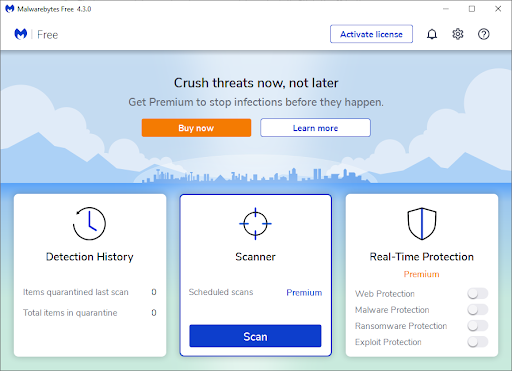
- Attendi che l'antivirus termini la scansione del tuo PC alla ricerca di malware. Se vengono rilevati file dannosi, è possibile neutralizzarli immediatamente consentendo al software di metterli in quarantena.
- Facoltativamente, consentire all'applicazione di eliminare i file dannosi dal PC.
Come evitare di cadere nelle truffe di FastSupport
Ecco alcuni dei nostri suggerimenti per aiutarti a rimanere al sicuro e protetto durante l'utilizzo del computer e la navigazione in Internet. Questi suggerimenti possono aiutarti a evitare una miriade di truffatori, hacker e altri criminali informatici.
1. Controlla sempre l'URL del sito web
I siti Web sicuri e legittimi avranno sempre l'URL corretto. Molti truffatori cercano di sfruttare i siti Web popolari creando cloni che sembrano identici, fatta eccezione per 1 piccola differenza nell'URL.
Ad esempio, gli hacker possono provare a cambiare 2 caratteri per creare un URL di battitura o utilizzare suffissi di siti Web diversi come '.org' o '.net' invece del dominio '.com' originale. Ad esempio, nota la differenza nei due siti Web seguenti:
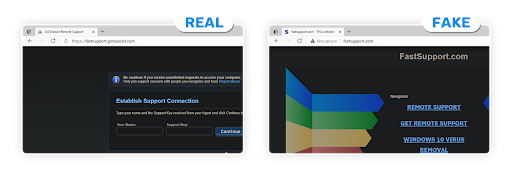
Un'altra cosa a cui dovresti prestare attenzione è il https:// indicatore nella barra degli indirizzi. Se un sito Web è sicuro, avrà il https:// estensione prima dell'URL stesso. Fai attenzione a questo e rimani molto cauto se questa estensione manca.
2. Non fare clic sui messaggi pop-up
Società legittime come Microsoft e Amazon non utilizzeranno mai messaggi pop-up per avvisarti di virus o rimborsi. Inoltre, i loro pop-up non includono i numeri di telefono da chiamare, poiché i numeri sono prontamente disponibili sul sito Web di supporto reale.
Ti consigliamo vivamente di non fare mai clic su questi messaggi o di chiamare il numero visualizzato su di essi e di contattare invece l'assistenza clienti direttamente dal sito Web ufficiale. In questo modo, anche se qualcosa non va nel tuo computer o account, puoi ottenere supporto diretto dall'azienda.
3. Evita le telefonate sospette
quanto tempo impiega Office 365 per l'installazione
Società legittime come Microsoft e Amazon non ti contatteranno mai al telefono a meno che tu non organizzi tu stesso una chiamata. Se qualcuno ti sta chiamando e ti dice che qualcosa non va nel tuo computer, riattacca immediatamente, a meno che la chiamata non sia stata programmata prima.
Assicurati sempre di parlare con un tecnico legittimo prima di fornire qualsiasi informazione o lasciare che il chiamante si connetta al tuo computer. Gli agenti del supporto tecnico non ti chiameranno mai prima e non avranno mai bisogno di chiederti il tuo numero di previdenza sociale o altre informazioni personali non correlate.
Se rispondi a una telefonata, è comunque meglio riattaccare e contattare il team di supporto ufficiale per chiedere se il tuo dispositivo o account è in pericolo.
4. Non consentire notifiche da siti Web ombreggiati
I siti Web spesso tentano di forzarti le notifiche per accedere alle pagine. Questo è più comune su link shortener, siti Web Torrent e altre fonti di software crackato, piratato e illegale. Anche se vuoi scaricare qualcosa, mai consentire le notifiche da questi siti.
Pensieri finali
Nostro Centro assistenza offre centinaia di guide per assisterti se hai bisogno di ulteriore aiuto. Torna a noi per articoli più informativi, o mettiti in contatto con i nostri esperti per un'assistenza immediata.
Vuoi ricevere promozioni, offerte e sconti per ottenere i nostri prodotti al miglior prezzo? Non dimenticare di iscriverti alla nostra newsletter inserendo il tuo indirizzo email qui sotto! Sii il primo a ricevere le ultime notizie nella tua casella di posta.
Potrebbe piacerti anche
» Come evitare le truffe del software
» Come installare Kaspersky Anti-Virus
» Come rimuovere gli annunci e gli adware Torrent9


